2014年计算机二级考试Access最后通关卷(2)
| 第 1 页:单选题 |
| 第 5 页:操作题 |
| 第 6 页:参考答案 |
二、基本操作题.
【审题分析】(1)主要考查主键设置方法以及主键的含义,能作为主键的“字段”的字段值必须满足唯一性(2)考查掩码的设置方法,掌握在“掩码”中一些符号所代表特殊类符号。字段的大小设置,一个合理的字段大小一定能够节约数据库存储空间。(3)考壹t陡.iA值的设置。查阅向导的设计方法,查阅向导不但能方便输入,而且对数据有效性控制起到促进作用。(4)考查表结构的调整:字段的删除。有效规则的设置,有效规则设置主要用来控制输入数据的有效性。(5)主要考查表的美化设置。(6)考查多表联系设置方法,考生要掌握“实施参照完整性”的含义。
【操作步骤】
(1)步骤l:双击打开“sampI mdb”数据库,单击“表”对象。双击“tSubscdbe”表,发现只有字段“预约ID”的字段值是惟一的。所以把“预约ID”设为主键,关闭“tSubscribe”表。单击"tSubscribe,,表,单击“设计”按钮,在“tSubscribe”表设计视图右键单击“预约ID”所在行,在弹出的快捷菜单中选择“主键、命令。
步骤2:单击“保存”按钮保存表结构的修改。关闭设计视图。
(2)步骤1:单击“tSubscribe":表。单击“设计”按钮,在“tSubscribe”表设计视图单击“医生ID”字段,n:其“字段属行”的“输入掩码,,所在行输入:”A”000。字段大小输入:8。通过“loffice”表的“属性”查看到“医生ID”为“8”。
步骤2:单击“必填字段”所在行选择“是”
步骤3:单击“科室ID”字段。在“字段属性,中的“字段大小”所在行修改为:8。
步骤4:单击“保存”按钮保存表设计的修改,关闭设计视图。(3)步骤l:单击“tdoctor”表,单击“设计”按钮,单击··性别”字段的类型选择“查阅向导”,在“查阅向导”对话框内选择“自行键入所需的值”单选框,单击“卜一步”按钮。,在此对话框的“第1列”输入“男”、“女”。如图31所示。单击“确定”按钮。
步骤2:在其“字段属性”的“默认值”所在行输入:”男”。步骤3:单击“保存”按钮保存表设计的修改。关闭设计视图.
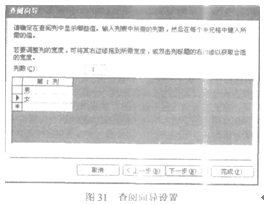
(4)步骤1:早击“tdoctor”表,单击“设计”按钮,单击“专长”字段。右键单击鼠标,在弹出的快捷菜单中选择“删除行”命令。在弹出的系统对话框中单击“足”按钮。..步骤?:单击“年龄”字段,在“字段属性”下的“有效性规则”输入:>=18 and<=60。在“有效性文本”内输入:年龄应在18岁到60岁之间。
步骤.{:单击“保存”按钮保存表设计的修改。关闭设计视图。步骤4:双击“tdoctor”表,执行【格式】→【取消掩藏列】菜单命令,在“取消掩藏列”对话框单击“年龄”复选框。关闭该对话框。
步骤5:单击“保存”按钮保存表。关闭表。
(5)步骤l:单击“表”对象。双击“tdoctor”表。执行【格式】一【数据表】菜单命令,在“数据表格式”对话框内设置。背景色”颜色为“铋白”,“网格”线为“白色”,单元格效果为“凹陷”
步骤2:单击“确定”按钮。
(6)步骤1:单击工具栏中的“关系”按钮,在“关系”窗口内右键单击·鼠标,在快捷菜单上选择“显示表”命令。添加“tDoctor”、“tOffice”、“tPatient”和“tSubscribe”。关闭“显示表”对话框。
步骤2:拖动“tDoctor”表的“医生lD”到“tSubscrilm”表的“医生ID”.拖动“tSubscribe”表的“病人ID”到“tPatient"表的“tPatient”表的“病人ID”,拖动“tSubscribe”表的“科室ID”到“tofiice”表的“科室ID”,在每个弹出的“编辑关系”对话框中单击“创建”按钮。如图32所示.
相关推荐:
·2014年计算机二级考试Access最后通关卷(3) (2014-3-25 10:57:07)
·2014年计算机二级考试Access最后通关卷(1) (2014-3-25 10:45:05)
·2014年3月计算机二级考试VF临考预测试卷及答案8 (2014-3-15 11:32:32)
·2014年3月计算机二级考试VF临考预测试卷及答案7 (2014-3-15 11:23:11)
·2014年3月计算机二级考试VF临考预测试卷及答案6 (2014-3-14 10:52:54)
2014年计算机三级数据库技术上机试题及答案1
2014年计算机三级网络技术考前预测试题及答案
2014年计算机三级网络技术考前预测试题及答案
2014年计算机三级数据库技术上机试题及答案汇
2014年计算机三级数据库技术上机试题及答案2
| 北京 | 天津 | 上海 | 江苏 | 山东 |
| 安徽 | 浙江 | 江西 | 福建 | 深圳 |
| 广东 | 河北 | 湖南 | 广西 | 河南 |
| 海南 | 湖北 | 四川 | 重庆 | 云南 |
| 贵州 | 西藏 | 新疆 | 陕西 | 山西 |
| 宁夏 | 甘肃 | 青海 | 辽宁 | 吉林 |
| 黑龙江 | 内蒙古 |
2014年计算机等级考试时间调整通知
考试吧考后首发2014年3月计算机等考真题及答案
2014年计算机二级考试C语言考前预测选择题1
2014年计算机二级C语言考试上机冲刺试题及答案
2014年计算机二级考试Access专家命题预测试卷
2014年计算机二级考试C语言考前预测上机试题1
2014年计算机二级考试VB专家预测试卷及答案1
2014年计算机一级考试MSoffice全真模拟试题汇
2014年3月计算机一级MSoffice强化通关卷及答案
·执业医师考试培训 试听 ·经济师考试培训 试听
·执业药师考试培训 试听 ·报关员考试培训 试听
·银行从业考试培训 试听 ·会计证考试培训 试听
·证券从业考试培训 试听 ·华图公务员培训 试听
·二级建造师考试培训 试听 ·公务员培训 网校 试听
·一级建造师考试培训 试听 ·结构师考试培训 试听
·注册建筑师考试培训 试听 ·造价师考试培训 试听
·质量资格考试培训 试听 ·咨询师考试培训 试听
·卫生职称考试培训 试听 ·监理师考试培训 试听
| 在职攻硕英语 | 职称日语 | 日语学习 | 法语 | 德语 | 韩语
| 人力资源管理师 | 心理咨询师 | 物流师考试 | 管理咨询师考试 | 价格鉴证师考试 | 出版专业资格考试 | 广告师职业水平 | 驾驶员资格考试 | 网络编辑考试
| 公共营养师 | 国际货运代理人 | 保险从业资格 | 电子商务师 | 普通话 | 企业培训师 | 营销师 | 特岗教师
| 精算师考试 | ACCA | 企业法律顾问 | 理财规划师 | 国际内审师 | 高级经济师
| 一级注册建筑师 | 二级注册建筑师 | 安全评价师 | 设备监理师 | 岩土工程师 | 质量工程师 | 房地产经纪人考试 | 投资项目管理师 | 土地登记代理人
| 环保工程师 | 物业管理师 | 环境影响评价师 | 城市规划师 | 公路监理工程师 | 公路造价师 | 设备监理师 | 招标师 | 电气工程师 | 注册测绘师考试
| 注册计量师考试 | 注册化工工程师考试 | 注册暖通工程师考试 | 注册给排水工程师考试
实用文档 | 入党资料 | 入党申请书 | 入党志愿书 | 个人自传 | 转正申请书 | 思想汇报 | 个人简历 | 简历模板 | 简历封面 | 工作计划 | 工作总结 | 自我评测
个性评测 | 社交评测 | 事业评测 | 运势评测 | 报告 | 实习报告 | 工作总结 | 社会实践 | 心得体会 | 述职报告 | 调查报告 | 辞职报告
法律文书 | 合同范本 | 演讲范文 | 更多>>
英语学习 | 听力口语 | 阅读写作 | 翻译文化 | 趣味英语 | 学习方法 | 英文经典歌曲 | 每日课堂 | 空中英语 | 少儿英语 | 影视英语 | 英文歌曲 | 更多>>
作文大全 | 作文 | 小学 | 初中 | 高中 | 话题 | 考研 | 四六级 趣味 | 体裁作文 | 记叙文 | 议论文 说明文 | 应用文 | 读后感 | 素材作文 | 名言警句 | 优美段落
哲理故事 | 诗词赏析 | 成语知识 | 技巧 | 写作指导 | 作文点评 | 佳文赏析 | 写作基础 | 话题演练 | 作文教学 | 更多>>
求职招聘 | 招聘 | 事业单位招聘 | 教师招聘 | 校园招聘 | 社会招聘 | 大学生求职 | 简历 | 简历封面 | 简历模板 | 职场 | 职场规划 | 职前充电 | 更多>>
论文下载 | 经济学论文 | 财政税收论文 | 证券金融论文 | 财务管理论文 | 法学论文 | 理学论文 | 医药学论文 | 计算机论文 | 艺术类论文 | 哲学论文 | 文化论文
管理学论文 | 会计审计论文 | 工商管理论文 | 公共管理论文 | 工学论文 | 文学论文 | 社会学论文 | 教育类论文 | 应用文论文 | 英语论文 | 写作指导
政治论文 | 更多>>